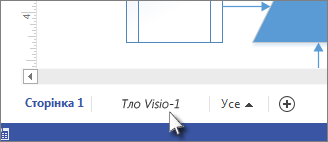Межа або заголовок у кресленні Visio схожа на сторінку тла. Коли ви переглядаєте креслення, відображається межа або заголовок, але ви редагуєте його окремо від схеми переднього плану.
-
Натисніть кнопку Конструктор > межі & заголовків, а потім виберіть потрібний стиль. Межа відображається як сторінка тла, зазвичай із назвою на кшталт Фон Visio-1.
Порада.: Якщо додати межу та одне або кілька фонів до однієї сторінки креслення, програма Visio об'єднає їх на одній сторінці тла.
-
Щоб змінити сторінку тла з заголовком або межею, перейдіть на вкладку її сторінки. Двічі клацніть будь-яку область тексту, щоб внести зміни. Щоб видалити будь-яку область, клацніть її, щоб виділити, і натисніть клавішу Delete.Скористайтеся вкладкою Конструктор , щоб змінити кольори на межі або титульній сторінці.
Примітка.: Якщо застосувати до межі або титульної сторінки іншу тему або варіант кольору, до сторінки креслення автоматично застосовується та сама тема або варіант.
-
Щоб завершити редагування сторінки тла, перейдіть на вкладку іншої сторінки креслення. На сторінку з заголовком і межею не впливають жодні зміни, внесені до інших сторінок.
Порада.: Якщо потрібно, щоб поле заголовка вводило дані креслення, наприклад масштаб, автор або відстеження виправлень, замість сторінки тла використовуйте фігуру з колекції трафаретів Блок заголовка. Знайдіть її у вікні Фігури. Натисніть кнопку Додаткові фігури > додаткові елементи Visio > титульних блоках.
Додавання межі або заголовка до кількох сторінок
Межі або титульні сторінки найкраще застосовуватимуться до кожної сторінки креслення окремо, навіть якщо потрібно, щоб на кожній сторінці була однакова межа.
Якщо кілька сторінок креслення мають межу або сторінку тла, сторінка тла займає розмір найбільшої сторінки креслення, яка її використовує. Отже, якщо розмір усіх сторінок креслення, які використовують межу, може виявитися невідповідним до розміру деяких сторінок креслення.
У такому разі видаліть сторінку межі, а потім призначте нову межу. Ось як це можна зробити.
-
Перейдіть на вкладку Конструктор, натисніть кнопку Межі й заголовки та виберіть пункт Без межі та заголовка.
-
Перейдіть на вкладку Конструктор, натисніть кнопку Межі й заголовки та виберіть потрібний стиль межі.
Примітка.: Якщо додати сторінку до креслення, вона автоматично отримає межу або тло, нещодавно застосовані до креслення. Це означає, що межа правильно розміститься на нових сторінках переднього плану, якщо всі додані сторінки, до яких вона належить, матимуть однаковий розмір. Радимо перевірити кожну межу та заголовки, додавши та створивши сторінки переднього плану.